怎么解决电脑出现 “找不到服务器或DNS错误”。 解决电脑出现 “找不到服务器或DNS错误”的步骤是什么
时间:2017-07-04 来源:互联网 浏览量:810
今天给大家带来怎么解决电脑出现,“找不到服务器或DNS错误”。,解决电脑出现,“找不到服务器或DNS错误”的步骤是什么,让您轻松解决问题。
用路由器的朋友是不是经常会遇到打开浏览器显示“找不到服务器或DNS错误”的提示而上不了网呢,笔者最近也老是遇到这样的情况,几经折腾之后终于学会如何处理这类问题,下面就让我详细介绍一下吧。具体方法如下:
1以XP系统为例,打开网上邻居,在左边“网络任务”一栏里打开查看“查看网络连接”,在打开的窗口中选择“本地连接”单机鼠标右键选择“属性”,在新打开的窗口中选择“TCP/IP协议”然后点击“属性”按钮。
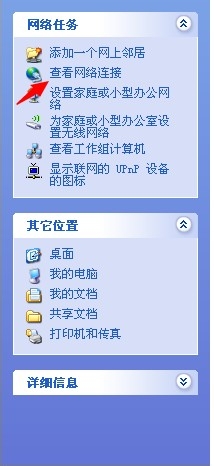
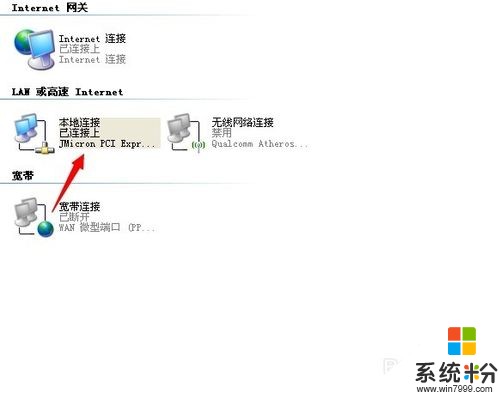
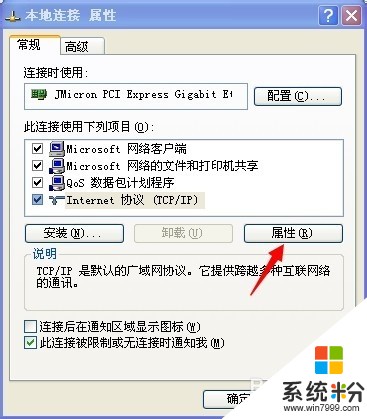 2
2在公用路由器时,我们的电脑之所以有时候会出现“找不到服务器或DNS错误”此类问题,是因为同一个路由器上的电脑之间都是自动获取IP地址的,有时会选到相同的IP地址,两台电脑相互冲突,就会出现有一台或是多台上不了网的情况,我们只要把所有电脑的IP地址都改为静态而互不相同的就不会再发生这种问题了。
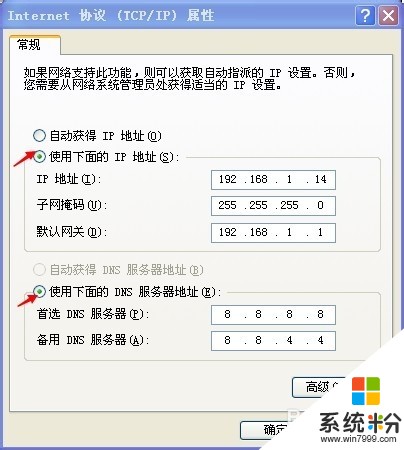 3
3在如图所示的窗口中,分别勾选“使用下面的IP地址”和“使用下面的DNS服务器地址”并依次填如下参数:IP地址——192.168.1.20 、 子网掩码——255.255.255.0、默认网关——192.168.1.1、 首选DNS服务器——8.8.8.8、 备用DNS服务器——8.8.4.4 ,点击确定关闭即可。

以上就是怎么解决电脑出现,“找不到服务器或DNS错误”。,解决电脑出现,“找不到服务器或DNS错误”的步骤是什么教程,希望本文中能帮您解决问题。
我要分享:
相关教程
- ·如何解决找不到服务器或dns错误 找不到服务器或dns错误该怎么解决
- ·找不到服务器或dns错误怎么解决 如何解决找不到服务器或dns错误
- ·请问电脑dns错误怎么办 为什么电脑找不到服务器
- ·500内部服务器错误是什么,怎么解决500服务器错误 500内部服务器错误是什么,解决500服务器错误的方法是什么
- ·电脑出现DNS错误无法上网怎么解决? DNS错误上不了网怎么处理?
- ·电脑连接无线但没网络,无法找到服务器DNS地址怎么办 电脑连接无线但没网络,无法找到服务器DNS地址的解决方法
- ·戴尔笔记本怎么设置启动项 Dell电脑如何在Bios中设置启动项
- ·xls日期格式修改 Excel表格中日期格式修改教程
- ·苹果13电源键怎么设置关机 苹果13电源键关机步骤
- ·word表格内自动换行 Word文档表格单元格自动换行设置方法
